惠普笔记本电脑黑屏咋回事 HP笔记本电脑总是黑屏如何解决
更新时间:2021-08-22 10:06:00作者:huige
大家在使用电脑时,想必都会遇到这样那样的问题吧,比如近日有小伙伴在使用惠普笔记本电脑的时候,突然出现了黑屏的情况,很多人遇到这样的问题都不知道是咋回事,那么要如何来解决呢?不用担心,本文将给大家讲解一下HP笔记本电脑总是黑屏的详细解决方法。
具体步骤如下:
1.在出现黑屏状态的时候,同时按Ctrl + Alt + delete 组合按键,选择“任务管理器”。
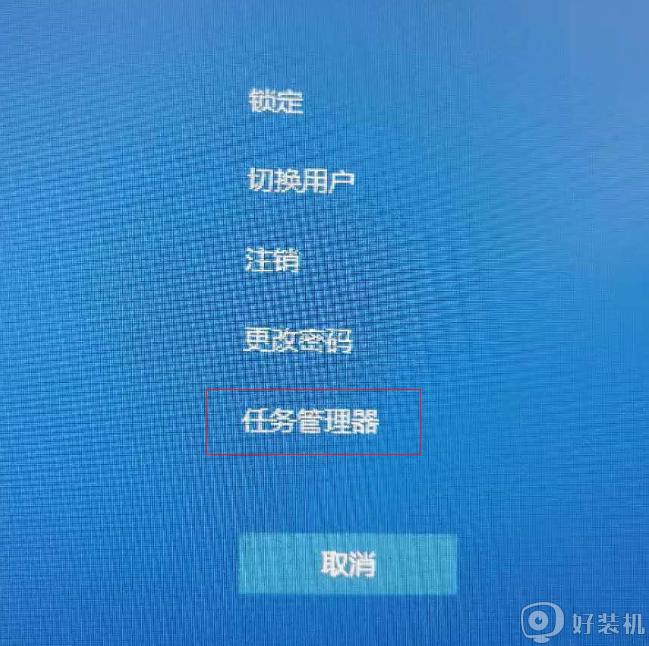
2.点击“服务”选项,找到“AppReadiness”服务,右键点击,选择停止。
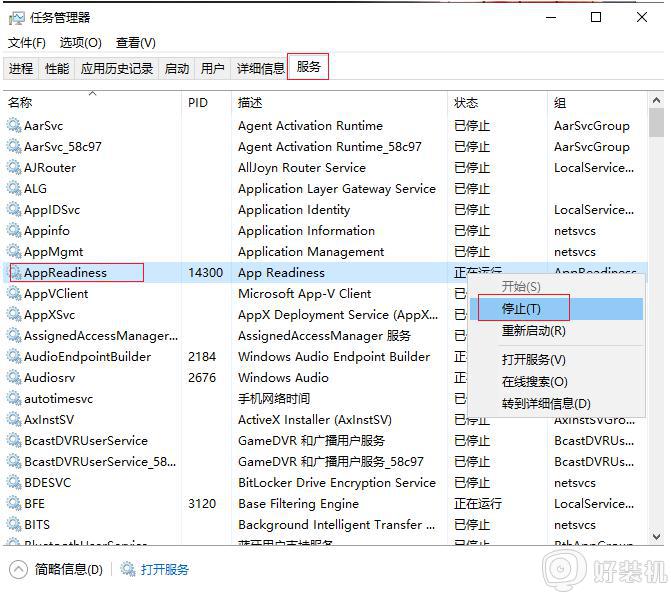
3.点击“打开服务”。
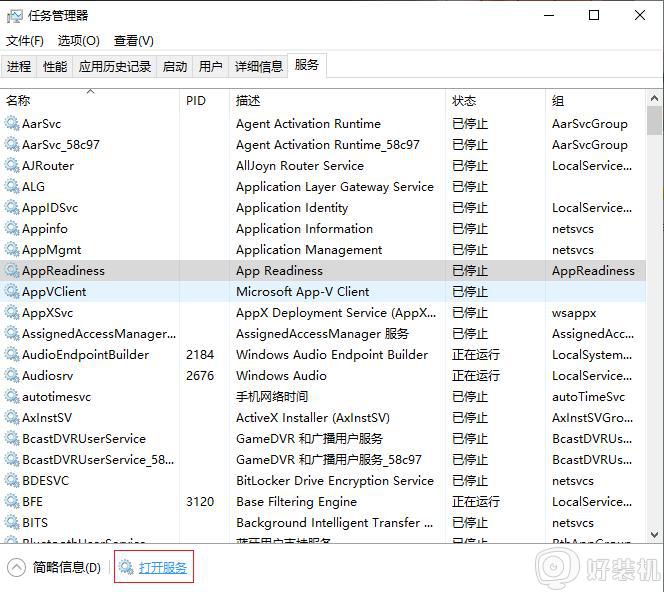
4.找到 “AppReadiness”服务并双击,点击“停止”。启动类型改为“禁用”,点击确定,然后重启电脑即可。
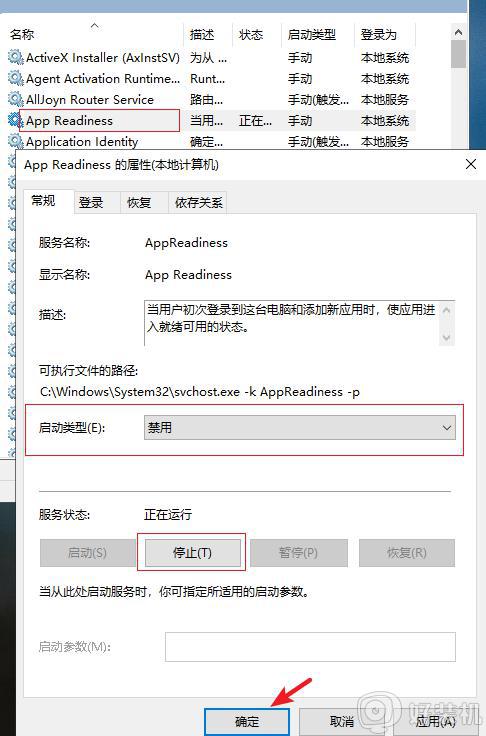
以上给大家讲解的就是惠普笔记本电脑黑屏的详细解决方法,遇到相同情况的小伙伴们可以尝试上面的方法来进行解决,相信可以帮助到大家。
惠普笔记本电脑黑屏咋回事 HP笔记本电脑总是黑屏如何解决相关教程
热门推荐
电脑常见问题推荐
- 1 b660支持多少内存频率 b660主板支持内存频率多少
- 2 alt+tab不能直接切换怎么办 Alt+Tab不能正常切换窗口如何解决
- 3 vep格式用什么播放器 vep格式视频文件用什么软件打开
- 4 cad2022安装激活教程 cad2022如何安装并激活
- 5 电脑蓝屏无法正常启动怎么恢复?电脑蓝屏不能正常启动如何解决
- 6 nvidia geforce exerience出错怎么办 英伟达geforce experience错误代码如何解决
- 7 电脑为什么会自动安装一些垃圾软件 如何防止电脑自动安装流氓软件
- 8 creo3.0安装教程 creo3.0如何安装
- 9 cad左键选择不是矩形怎么办 CAD选择框不是矩形的解决方法
- 10 spooler服务自动关闭怎么办 Print Spooler服务总是自动停止如何处理
